如何阻止windows自动更新驱动
时间:2019-03-13
在我们日常使用电脑时,应该有很多用户想要阻止windows的驱动自动更新程序,那么如何阻止windows自动更新驱动呢?下面小编就为大家带来阻止windows自动更新驱动的方法,感兴趣的小伙伴快来看看吧。
阻止windows自动更新驱动的方法:
1. 按组合键“Windows徽标键(也就是开始菜单键)+R”打开运行窗口,在其中输入“gpedit.msc”并回车,打开组策略编辑器。
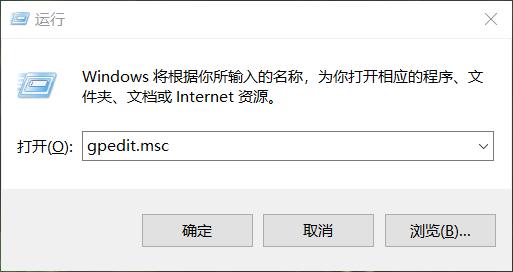
2. 在打开的组策略编辑器中,左边的窗格里依次找到“计算机配置-管理模板-Windows组件-windows更新”并单击点开,右侧窗格中找到“windows更新不包括驱动程序”双击打开。
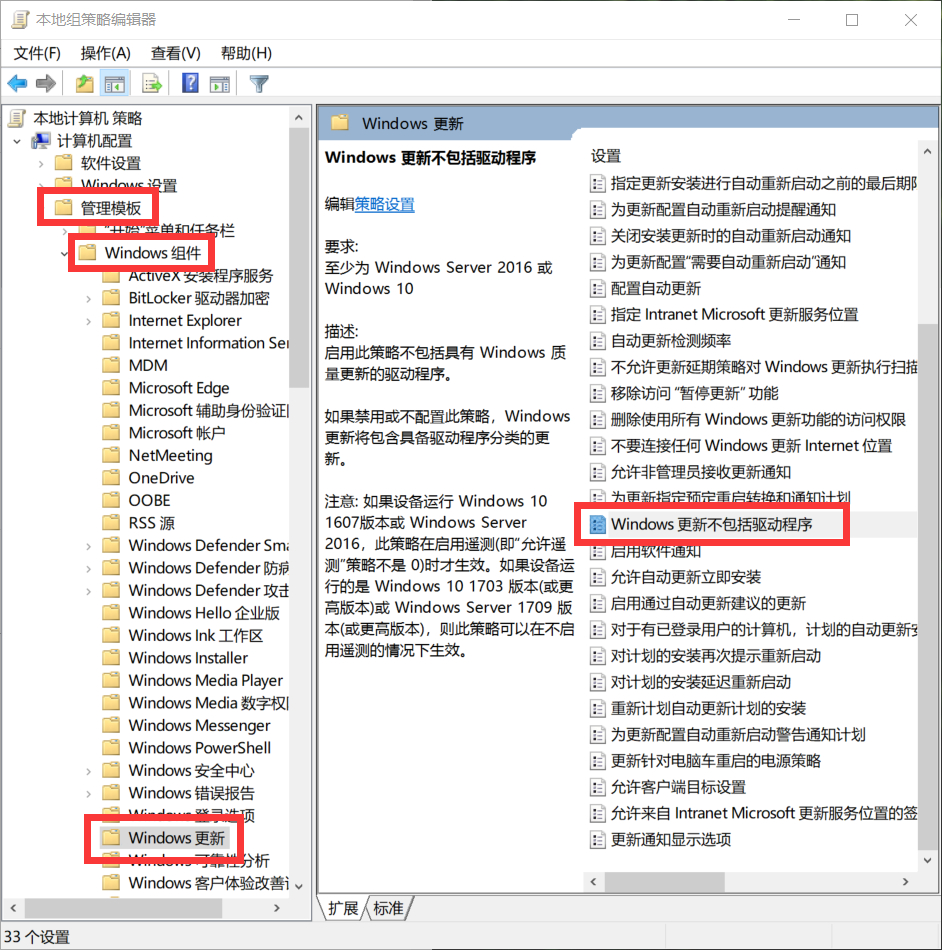
3. 在打开的设置窗口中选择“已启用”,单击确定保存即可完成设置,阻止更新驱动程序。
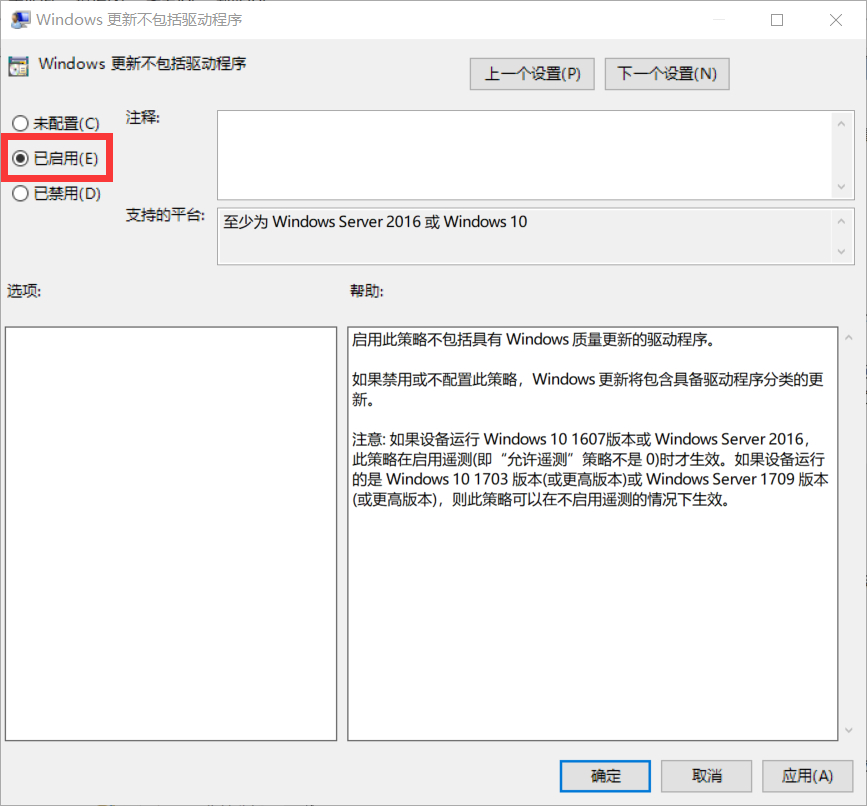
但是家庭版的win10无法打开组策略编辑器怎么办?这里提供另一种使用注册表更改设置的办法:
1. 还是在运行窗口中,输入“regedit”并回车打开注册表编辑器。
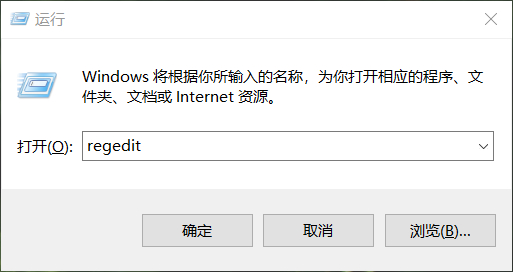
2. 定位到这一路径“计算机\HKEY_LOCAL_MACHINE\SOFTWARE\Policies\Microsoft\Windows\WindowsUpdate”
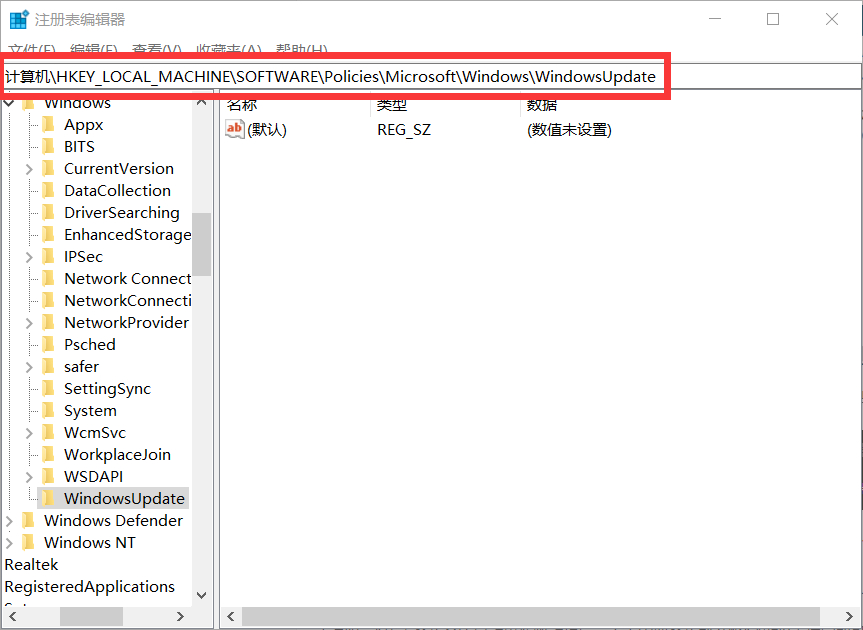
3. 有的系统注册表内没有WindowsUpdate这一文件夹,可以右键上级的“Windows”-新建-项,输入“WindowsUpdate”来自己建立

4. 在“WindowsUpdate”中右边的窗格里“右键-新建-DWORD(32位)值”
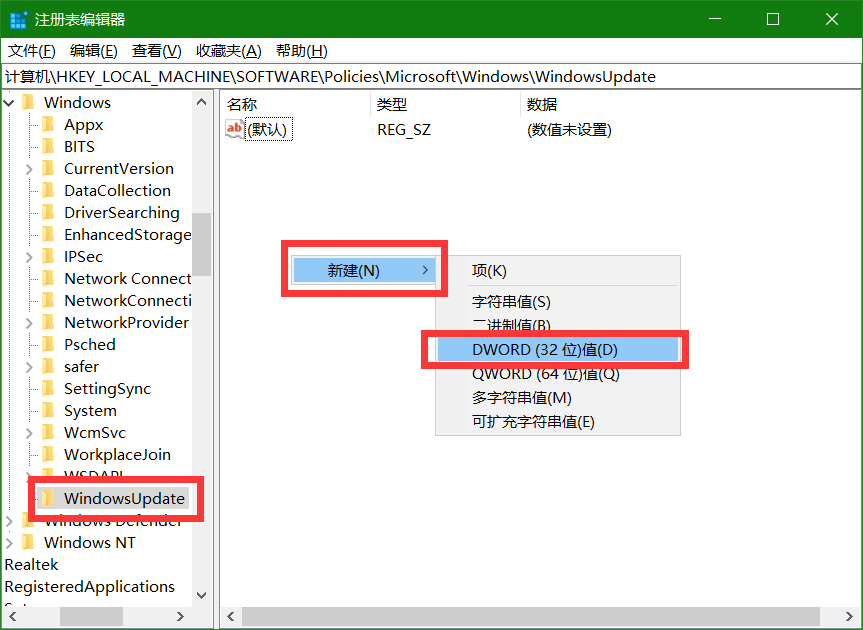
5. 把新值命名为“ExcludeWUDriversInQualityUpdate”
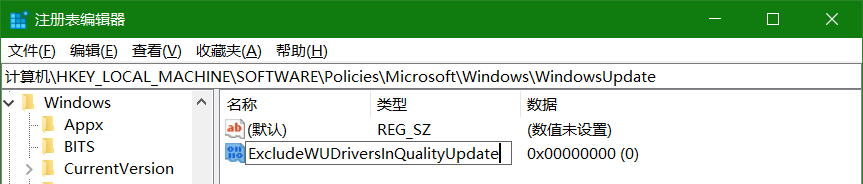
6. 双击打开刚刚建好的这一项,修改数值数据为“1”并确定。
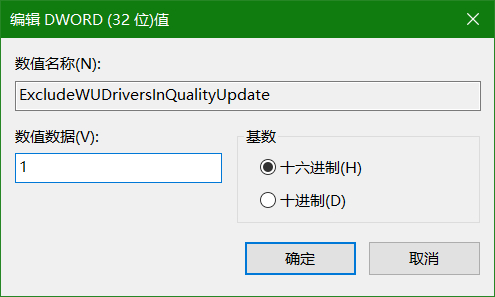
以上就是小编为大家带来的阻止windows自动更新驱动的方法,希望能对您有所帮助,更多相关教程请关注酷下载!
|
Windows常见问题汇总 |
||||
| 设置自动关机 | 我的电脑图标 | 蓝屏怎么办 | 黑屏怎么办 | |
| 开机密码 | 任务管理器 | 内存占用过高 | 文件被占用 | |
| 打不出字 | 电脑死机 | 开不了机 | 怎么进入bios | |
| 选择性粘贴 | 快捷复制粘贴 |
加密文件夹 |
提高开机速度 |
|
| 恢复回收站 | 查看电脑配置 | Fn用法 |
电脑卡顿 |
|
| hosts文件 |
远程唤醒开机 |
定时开机 | 任务栏设置 | |
| 管理员权限 | 远程连接 | 扫描仪怎么用 | 显示器模糊 | |












